iPhone이 충전되지 않으면 큰 문제입니다. 저는 전직 Apple 직원이었으며 Apple Store에서 근무하는 동안 iPhone 충전 문제를 해결하는 일은 일상 업무의 큰 부분을 차지했습니다. 좋은 소식은 대부분의 iPhone 충전 문제는 집에서 해결할 수 있습니다. . 이 기사에서는 충전되지 않는 iPhone 수리 방법 , 단계별.
목차
- iPhone 하드 리셋
- 번개 케이블이 손상되었는지 확인
- 다른 iPhone 충전기 사용해보기
- iPhone의 충전 포트에서 완전히 제거
- iPhone을 DFU 모드로 전환하고 복원
- iPhone 수리
시작하기 전에 알아 두세요
iPhone이 충전되지 않을 때 Apple 기술자가받는 가장 일반적인 질문 중 하나는 'iPhone이 충전되지 않으면 새 배터리가 필요한가요?'입니다.
귀하의 심이 모바일로 문자 메시지를 보냈습니다
많은 웹 사이트에서 읽을 내용에도 불구하고이 질문에 대한 답은 아니! 잘못된 정보가 많고 이것이 제가이 기사를 쓰고 싶었던 주된 이유 중 하나였습니다.
충전되지 않는 수백 대의 iPhone으로 작업 한 경험이있는 전직 Apple 기술인으로서 배터리 교체는 절대적으로 잘못된 일입니다. .
진실은 대부분의 경우 iPhone의 소프트웨어 - 하드웨어가 아닙니다. 이로 인해 iPhone이 충전되지 않습니다. iPhone이 충전되지 않을 경우 99 %의 시간 동안 배터리를 교체하면 제로 효과!
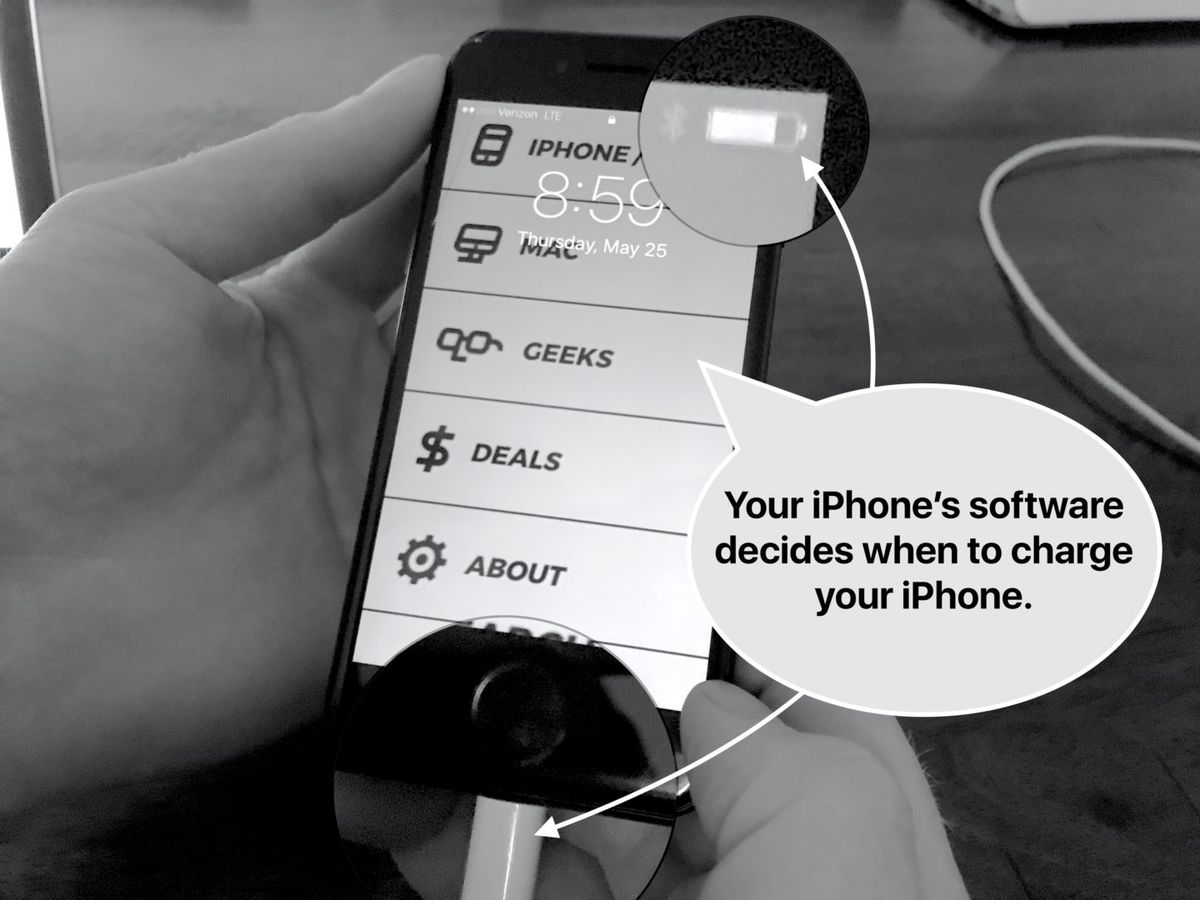
그리고 만약 있다면 이다 하드웨어 문제인 경우 충전 포트 자체에 문제가있을 가능성이 훨씬 더 높지만 아직 해결되지 않았습니다.
읽는 것보다보고 싶은 경우 YouTube 동영상에서 해결 방법을 안내해드립니다.
충전되지 않는 iPhone을 고치는 방법
1. iPhone 하드 리셋
때로는 해결책이 iPhone을 하드 리셋하는 것처럼 간단합니다. 그것은 Apple 기술이 Apple Store에서 가장 먼저하는 일이며 집에서도 쉽게 할 수 있습니다. 방법은 다음과 같습니다.
iPhone을 하드 리셋하는 방법
| 전화 | 하드 리셋 방법 |
|---|---|
| iPhone 6S, 6S Plus, SE 및 이전 모델 | 길게 누릅니다. 전원 버튼 그리고 홈 버튼 Apple 로고가 화면에 나타날 때까지 함께 누른 다음 놓습니다. |
| iPhone 7 및 7 Plus | 길게 누릅니다. 전원 버튼 그리고 볼륨 낮추기 버튼 Apple 로고가 화면에 나타날 때까지 함께 누른 다음 놓습니다. |
| iPhone 8, 8 Plus, X, XS, XS Max 및 XR | 세 단계가 있습니다. 1. 빠르게 눌렀다 놓습니다. 볼륨 높이기 버튼 . 2. 빠르게 눌렀다 놓습니다. 볼륨 낮추기 버튼 . 3. 전원 버튼 (iPhone X에서는 '측면 버튼'이라고 함) 디스플레이에 Apple 로고가 나타날 때까지 놓았다가 놓습니다. |
Apple 기술 팁 : 사람들이 iPhone을 하드 리셋하려고 할 때 가장 많이 저지르는 실수는 버튼을 충분히 길게 누르지 않습니다. 그러나 iPhone 8 및 X에서는 처음 두 개의 버튼을 매우 빠르게 누르고 전원 버튼을 오랫동안 누르고 있는지 확인하십시오. 때로는 프로세스가 20 초 이상 걸릴 수 있습니다!
이민국에 사과하는 편지
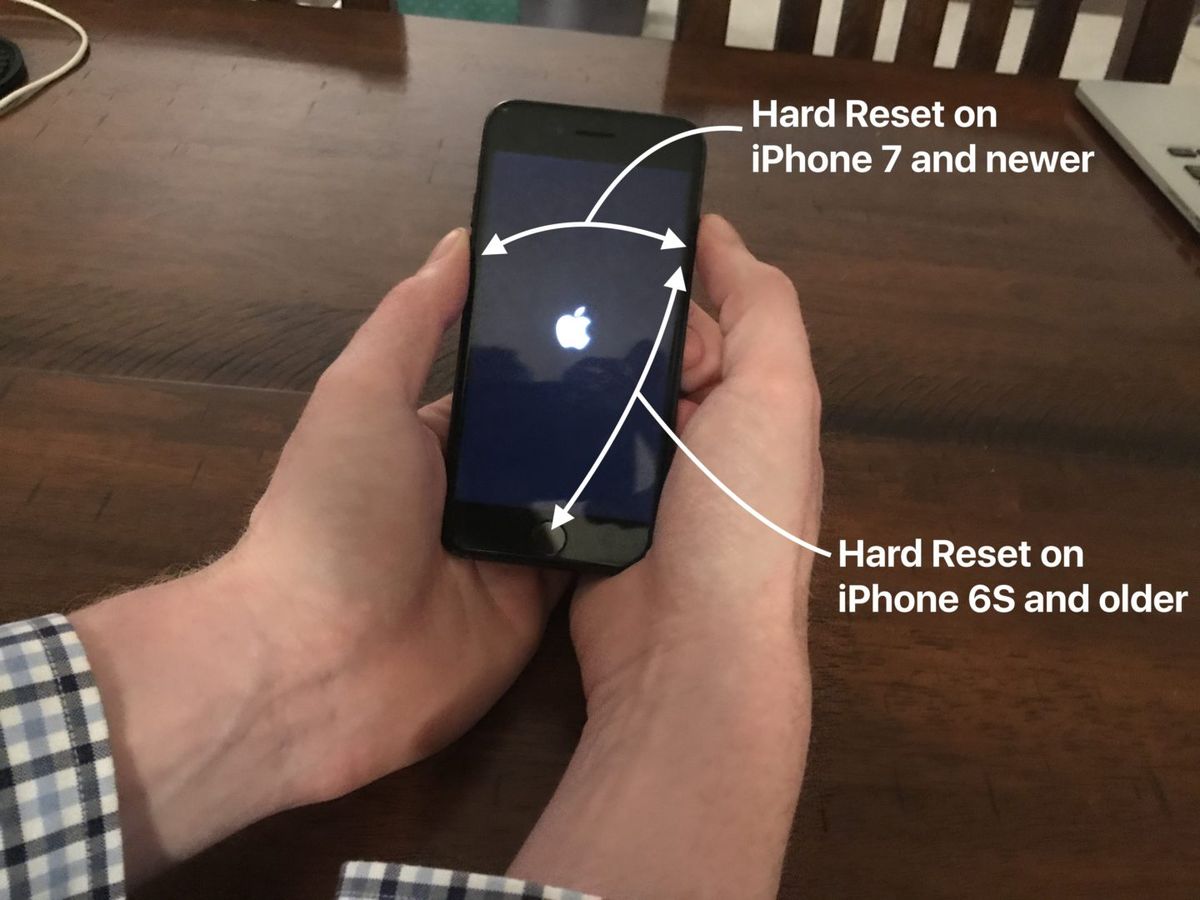
작동하지 않더라도 걱정하지 마세요! 다음 단계에서 하드웨어 수정 사항을 자세히 살펴 보겠습니다.
2. 번개 케이블의 손상 여부 확인
iPhone을 충전하는 데 사용하는 USB 케이블의 양쪽 끝을 자세히 살펴보십시오. 애플 번개 케이블은 특히 iPhone에 연결되는 끝 부분에서 닳기 쉽습니다. 눈에 띄는 마모 징후가 보이면 새 케이블을 사용해야 할 때일 수 있습니다. 
번개 케이블이 iPhone이 충전되지 않는 이유인지 어떻게 알 수 있습니까?
케이블 외부에 눈에 띄는 손상이없는 경우 iPhone과 함께 제공된 벽면 어댑터를 사용하는 대신 iPhone을 컴퓨터의 USB 포트에 연결하여 충전 해보십시오. 이미 컴퓨터를 사용하여 iPhone을 충전했다면 벽면 어댑터를 사용해보십시오. 한 곳에서 작동하고 다른 곳에서는 작동하지 않는다면 케이블 문제가 아닙니다.
이것은 당연한 것처럼 보일 수 있지만 때때로 '불량 케이블'이 있는지 확인하는 가장 좋은 방법은 친구의 케이블을 사용하여 iPhone을 충전 해보세요. . iPhone을 꽂은 후 갑자기 튀어 나오면 iPhone이 충전되지 않는 이유, 즉 케이블 결함을 확인한 것입니다.
iPhone의 보증을 잊지 마세요!
iPhone에 보증이 적용되는 경우 USB 케이블 (및 iPhone 상자에있는 다른 모든 것)이 보장됩니다! Apple은 모양이 괜찮은 한 번개 케이블을 무료로 교체해드립니다.
Apple 지원 웹 사이트에서 반품을 설정하거나 가까운 Apple Store에 전화하여 Genius Bar와 약속을 잡을 수 있습니다. Apple Store에 가기로 결정한 경우 들어가기 전에 항상 Genius Bar에서 약속을 잡는 것이 좋습니다. 이렇게하면 줄을 서서 기다리지 않아도됩니다. 적어도 오래 걸리지는 않습니다.
타사 케이블로 iPhone 충전 문제가 발생할 수 있습니다.
iPhone이 충전되지 않는 가장 일반적인 이유 중 하나는 사람들이 주유소에서 구입하는 저품질의 타사 iPhone 충전기 케이블 때문입니다. 예, Apple 케이블은 비싸지 만 내 경험상 5 달러짜리 모조품은 결코 실제처럼 견딜 수 없습니다. 그곳에 아르 좋은 것들은 – 당신은 단지 어떤 것을 선택할지 알아야합니다.
저렴한 고품질 케이블 하다 있다!
당신이 찾고 있다면 고품질 교체 용 iPhone 충전 케이블 Apple보다 내구성이 더 좋습니다. Amazon에서 즐겨 찾기를 확인하십시오. 일주일 안에 끊어 질 저렴한 주유소 케이블이 아닙니다. 저는 침대에서 iPhone을 사용할 수있을만큼 충분히 길기 때문에 6 피트 Lightning 케이블을 좋아합니다.
내 아이폰 화면이 터치되지 않습니다
3. 다른 iPhone 충전기 사용해보기
iPhone을 벽에 꽂거나, 차량용 충전기, 스피커 도크, 노트북 또는 다른 방법으로 충전합니까? 있습니다 많이 iPhone을 충전하는 다양한 방법이 있습니다.
iPhone이 액세서리에 연결될 때 충전 할 때 '예'또는 '아니요'라고 표시되는 것은 iPhone 소프트웨어라는 점을 기억하십시오. 소프트웨어가 전력 변동을 감지하면 iPhone이 보호 수단으로 충전되는 것을 방지합니다. 
충전기가 iPhone이 충전되지 않는 이유인지 어떻게 알 수 있습니까?
Lightning 케이블을 검사 할 때했던 것과 동일한 작업을 수행합니다. 충전기가 불량인지 확인하는 가장 간단한 방법은 다른 충전기를 사용하는 것입니다. 충전기는 매우 까다로울 수 있으므로 두 개 이상 시도하십시오.
iPhone이 벽면 어댑터로 충전되지 않는 경우 컴퓨터의 USB 포트에 연결해보세요. 컴퓨터에서 충전되지 않으면 벽에 연결하거나 컴퓨터의 다른 USB 포트를 사용해보십시오. iPhone이 다른 어댑터가 아닌 하나의 어댑터로 충전되면 충전기가 문제입니다.
고품질 고속 충전기가 있지만 조심해야합니다.
새 충전기가 필요한 경우 위와 동일한 링크 (케이블 용)를 사용하여 권장하는 충전기를 확인하세요. iPhone 충전기에 대한 Apple 승인 최대 암페어 수는 2.1 암페어입니다. iPhone을 손상시킬 수있는 타사 충전기와 달리 이러한 충전기는 iPhone을 빠르고 안전하게 충전합니다.
(iPad 충전기는 2.1A이고 Apple은 iPhone에서도 괜찮다고 말합니다.)
힌트 : Apple 키보드 또는 USB 허브를 사용하여 충전하려는 경우 iPhone을 컴퓨터의 USB 포트 중 하나에 직접 연결해보세요. USB 허브 (및 키보드)에 연결된 모든 장치는 제한된 전원 공급을 공유합니다. 나는 개인적으로 iPhone 충전 문제가 발생하는 것을 보았습니다.
4. iPhone의 충전 포트에서 총을 제거
손전등을 사용하여 iPhone 하단의 충전 포트를 자세히 살펴보십시오. 거기에 파편이나 찌꺼기가 보이면 번개 케이블이 iPhone에 단단히 연결되지 않을 수 있습니다. 아래에는 많은 커넥터가 있으며 (번개 케이블에는 9 개가 있음) 잘못된 커넥터가 차단되면 iPhone이 전혀 충전되지 않습니다.
iPhone의 충전 포트에서 보푸라기, 찌꺼기 또는 기타 이물질을 발견하면 닦아 낼 때입니다. iPhone 하단에있는 전기를 통하지 않거나 전자 제품을 손상시키지 않는 것이 필요합니다. 트릭은 다음과 같습니다. 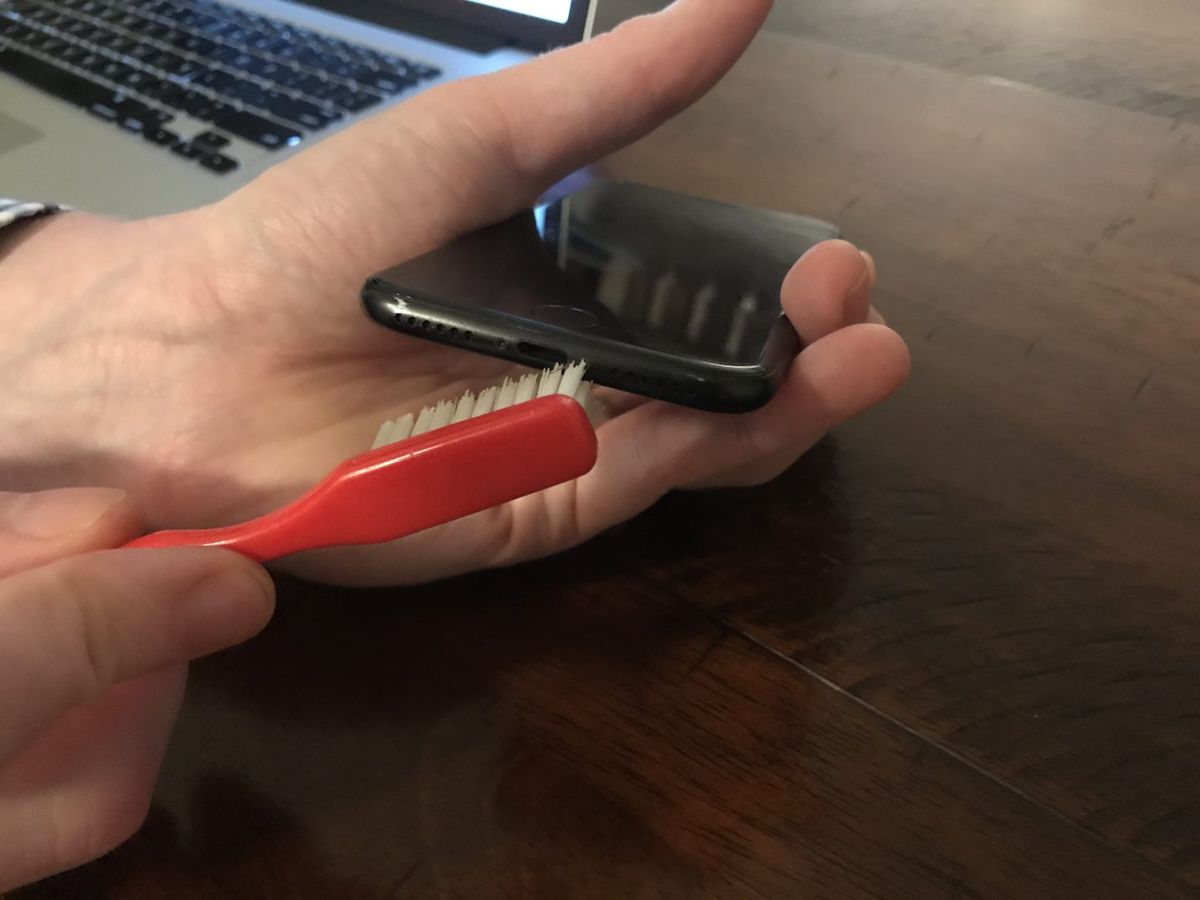
이전에 사용한 적이없는 칫솔을 잡고 iPhone의 충전 포트를 부드럽게 닦습니다. 제가 Apple에 있었을 때 우리는 멋진 정전기 방지 브러시를 사용하여이 작업을 수행했지만 (Amazon에서 아무것도 얻을 수 없음) 칫솔도 잘 작동합니다.
액체 손상 처리
iPhone이 충전되지 않는 가장 일반적인 이유 중 하나는 액체 손상입니다. 액체 손상은 iPhone 충전 포트의 연결을 단락시켜 iPhone에 모든 종류의 문제를 일으킬 수 있습니다. 포트를 말리고 뭉툭한 부분을 털어 내더라도 이미 피해가있는 경우도 있습니다.
5. iPhone을 DFU 모드로 전환하고 복원
iPhone이 충전되지 않더라도 DFU 복원은 계속 작동 할 수 있습니다! 당신은 가능성을 제거했습니다 단순한 소프트웨어 문제를 해결하고 USB 케이블, 충전기 및 iPhone 자체를 살펴 보았으므로 이제 최후의 노력 인 DFU 복원이 필요합니다. DFU 복원은 특별한 종류의 복원입니다 ( 복원 iPhone에있는 모든 항목을 지우고 공장 설정으로 복원하면 심각한 소프트웨어 문제를 해결할 수 있습니다. 만약 그들은 존재합니다. 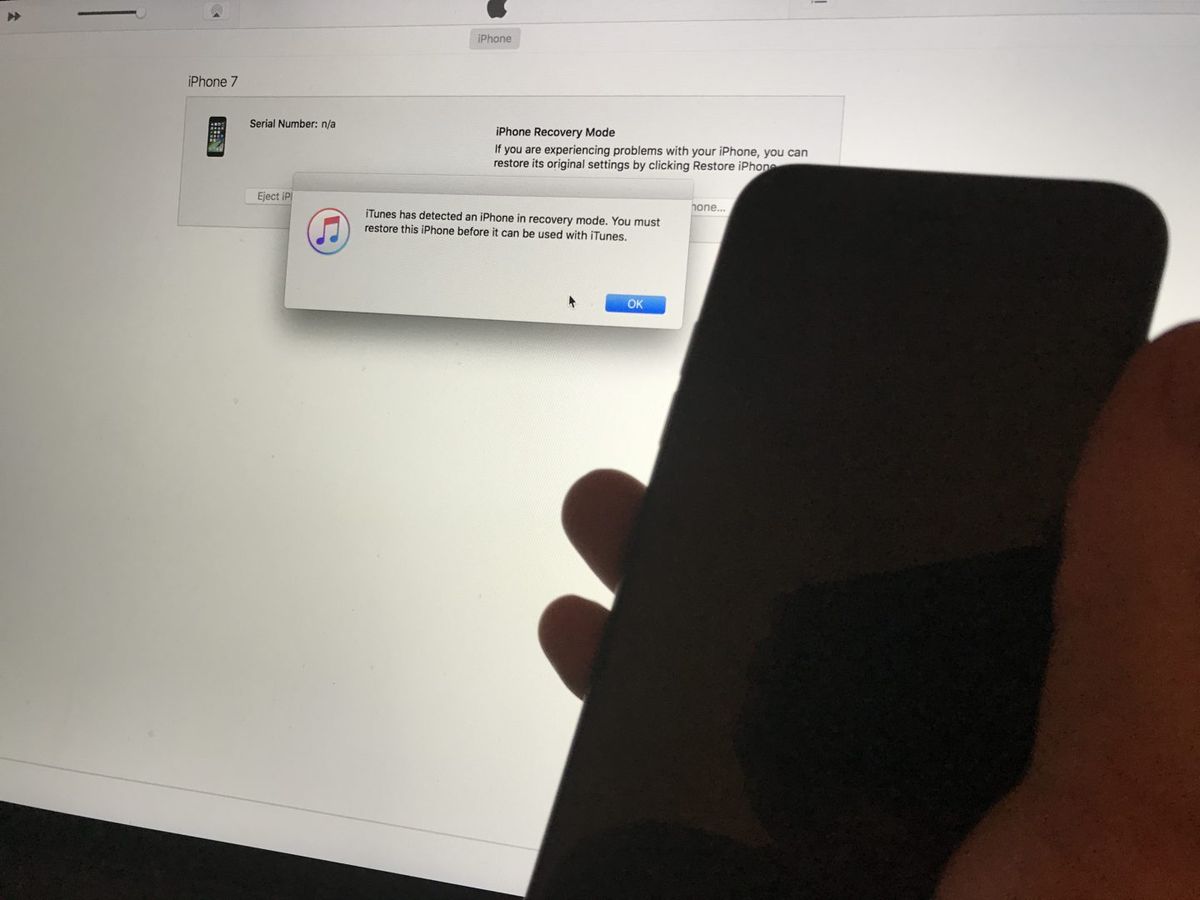
에 대한 내 기사를 확인하십시오. iPhone을 DFU로 복원하는 방법 iPhone을 DFU 모드로 전환하는 방법을 배우고 시도하기 전에 손가락을 교차하십시오. 제가 Apple에서 일할 때 전화가 손상된 것처럼 보였을 때도 이것이 제가 가장 먼저 시도한 것입니다. DFU 복원으로 작동하지 않는 iPhone이 다시 살아날 가능성이 적습니다.
작동하지 않는 경우 여기로 돌아와 알지 못하는 훌륭한 수리 옵션에 대해 알아보세요.
6. iPhone 수리
iPhone을 수리하기 위해 Apple Store에 가서 전화에 액체 또는 물리적 손상이있는 경우 제공 할 수있는 유일한 옵션은 iPhone 전체를 교체하는 것입니다. AppleCare +가 없으면 비용이 많이 들고 빠를 수 있습니다. iPhone에 사진, 동영상 또는 기타 개인 정보가 있었는데 iPhone이 충전되지 않으면 Apple은 영원히 사라 졌다고 말할 것입니다. 다행히 다른 옵션이 있습니다.
다른 수리 옵션
오늘 iPhone을 고쳐야한다면 펄스 훌륭하고 저렴한 직접 수리 서비스입니다. 단 60 분만에 집이나 원하는 장소에서 만날 수 있습니다.
Puls는 부품 및 인건비에 대해 평생 보증을 제공하며 수리를 완료 한 후에 만 비용을 지불합니다. 또한 iPhone의 충전 포트 및 Apple이 손대지 않을 기타 소형 부품을 수리 할 수있는 옵션도 제공합니다. 데이터를 복구하고 비용도 절약 할 수있는 기회가 있습니다!
완전한 투명성 : Puls를 사용하여 iPhone을 수리하기로 선택한 경우 추천 수수료를받습니다. 즉, 나는 그들이 많은 사람들에게 가장 좋고 쉬운 선택이라고 진정으로 믿습니다.
성경에서 숫자 3은 무엇을 의미합니까
iPhone 다시 충전!
iPhone이 다시 살아 나고 완전히 충전되기를 바랍니다. iPhone 충전 문제를 해결 한 경험에 대해 듣고 싶습니다. 그 과정을 도와 드리겠습니다.
모두 제일 좋다,
데이비드 P.